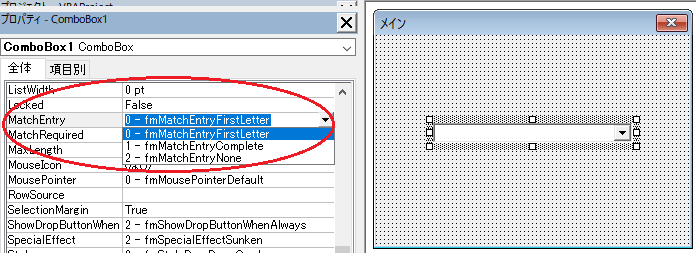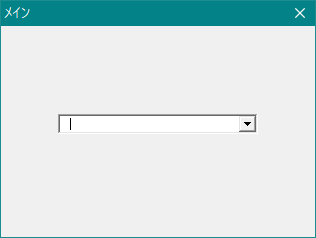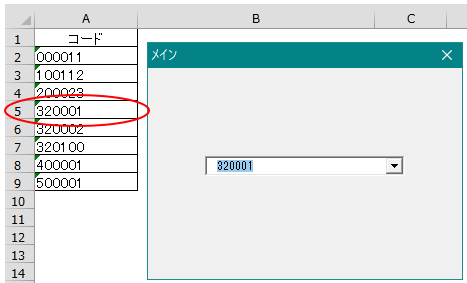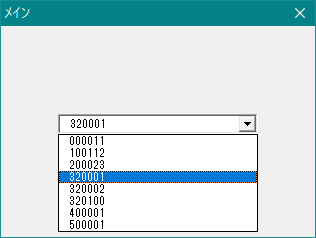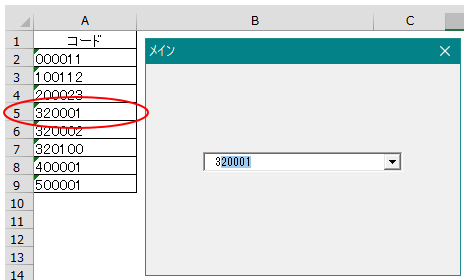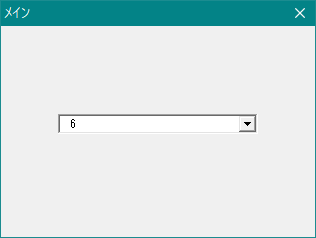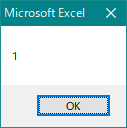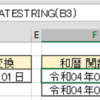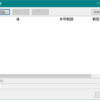【本日のミッション】
コンボボックス 入力したテキストから、値リストの中で一致する候補を検索表示せよ。
目次
ミッションの概要
コンボボックス 入力したテキストから、値リストの中で一致する候補を検索表示せよ、というのが今回のミッションです。
【ミッション1】
コンボボックスに「3201」と入力すると、キーボードに入力された最後の1文字「1」から始まる項目を表示する。
【ミッション2】
コンボボックスに「3201」と入力すると、入力した全ての文字列「3201」から始まる項目を表示する。
以前 コンボボックスにListプロパティを使って 配列に格納したセルデータを値リストとして設定する(Excel VBA)で作成したコンボボックスに(値をサザエさん一家から数値に変えました。)
- 入力したテキストから、値リストの中で一致する候補を検索表示する
設定を施し、動作を確認します。
入力したテキストから値リストの中で一致する候補を検索表示する設定
この設定は、プロパティウィンドウで行う方法と、コードに記述する方法の2つがあります。
コンボボックスのプロパティに設定
【ミッション1の場合】
対象となるコンボボックスを選択した状態で、プロパティウィンドウ(表示されていない場合は、[F4]キーで表示できます。)で MatchEntry を「0 – fmMatchEntryFirstLetter」にします。
【ミッション2の場合】
対象となるコンボボックスを選択した状態で、プロパティウィンドウ(表示されていない場合は、[F4]キーで表示できます。)で MatchEntry を「1 – fmMatchEntryComplete」にします。
ユーザーフォーム Initializeにコード記述
上記プロパティウィンドウに設定していなくても、画面表示される時に設定することができます。コードウィンドウを表示します。(フォームが表示されている場合は、[F7]キーで表示できます。)
コンボボックスにListプロパティを使って 配列に格納したセルデータを値リストとして設定する(Excel VBA)で作成した「UserForm_Initialize」のコードを一部変更して使用しています。赤字部分が、今回追加した処理になります。
【ミッション1の場合】
Private Sub UserForm_Initialize()
Dim ary_d 'リストに設定するデータ用配列
ary_d = Worksheets("番号").Range("A2:A9")
ComboBox1.List = ary_d
ComboBox1.MatchEntry = fmMatchEntryFirstLetter '入力したテキストと1文字目が一致する項目を検索
End Sub【ミッション2の場合】
Private Sub UserForm_Initialize()
Dim ary_d 'リストに設定するデータ用配列
ary_d = Worksheets("番号").Range("A2:A9")
ComboBox1.List = ary_d
ComboBox1.MatchEntry = fmMatchEntryComplete ' 入力したテキストと全て一致する項目を検索
End Sub
「配列」参照:セル範囲を一気に変数(配列)に入れる ~バリアント型(Variant)変数を配列として使用する~(Excel VBA)
ユーザーフォームを表示して動作を確認
このコード内にカーソルを置いたまま、[F5]キー(ユーザーフォームの実行)をクリックするとユーザーフォームが表示されます。
【ミッション1】
コンボボックスに「3201」と入力すると、キーボードに入力された最後の1文字「1」から始まる項目が表示されます。
【ミッション2】
コンボボックスに「3201」と入力すると、「3201」から始まる項目が表示されます。
MatchEntryプロパティ
コンボボックスで値リストの項目を検索する際の規則を設定します。値を取得することも可能です。
| 定数 | 内容 | 値 |
|---|---|---|
| fmMatchEntryFirstLetter | 入力したテキストと1文字目が一致する項目を検索します。 | 0 |
| fmMatchEntryComplete | 入力したテキストと全て一致する項目を検索します。 (既定値) | 1 |
| fmMatchEntryNone | テキストの検索を行いません。 | 2 |
fmMatchEntryFirstLetter
入力したテキストが複数あっても、最後にキーボードをタッチした1文字と一致する項目が検索表示されます。
「3201」と入力した場合、「3」「2」「0」「1」と1文字ずつ検索し、最終入力された「1」から始まる「100112」がコンボボックスに表示されます。
①「3」から始まる「320001」が検索表示されます。
↓↓↓↓↓↓↓↓↓↓↓↓
②「2」から始まる「200023」が検索表示されます。
↓↓↓↓↓↓↓↓↓↓↓↓
③「0」から始まる「00011」が検索表示されます。
↓↓↓↓↓↓↓↓↓↓↓↓
④「1」から始まる「100112」が検索表示されます。
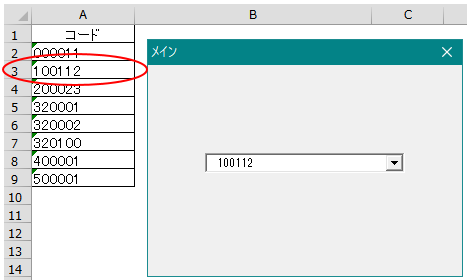
同じテキスト(今回であれば「3」)から始まる値が複数ある場合は、リストの中で一番上部になるものが表示されます。
「3」「3」「3」と入力すると、「3」から始まる値を上から順に表示してくれます。一番最後の「320100」の次は、最初の「32001」に戻ります。
↓↓↓↓↓↓↓↓↓↓↓↓
↓↓↓↓↓↓↓↓↓↓↓↓
↓↓↓↓↓↓↓↓↓↓↓↓
最初の「32001」に戻ります。
fmMatchEntryComplete
入力したテキストと一致する値を検索表示します。
「3201」と入力する場合、「3201」と入力が完了するまでに「3」「32」「320」から始まるテキストを順に検索表示し、最終的に「3201」から始まる「320100」をコンボボックスに表示します。
①「3」から始まる「320001」が検索表示されます。
↓↓↓↓↓↓↓↓↓↓↓↓
②「32」から始まる「320001」が検索表示されます。
↓↓↓↓↓↓↓↓↓↓↓↓
③「320」から始まる「320001」が検索表示されます。
↓↓↓↓↓↓↓↓↓↓↓↓
④「3201」から始まる「320100」が検索表示されます。
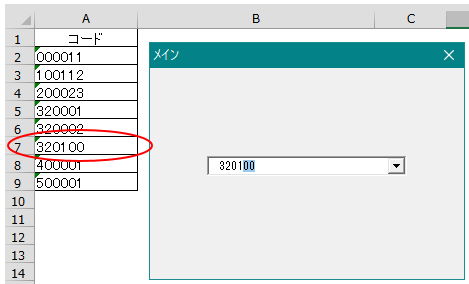
同じテキスト(今回であれば「3」)から始まる値が複数ある場合は、リストの中で一番上部になるものが表示されます。
値リストに存在しないテキストを入力した場合
fmMatchEntryFirstLetter・fmMatchEntryComplete いずれの場合も、値リストに存在しないテキストを入力した場合は、何も検索しません。
「6」と入力しても、「6」から始まる値がリストにない場合は、何も表示されません。
現在設定されている値の取得
現在コンボボックスに設定されている MatchEntry の値を取得することも可能です。
ComboBox1.MatchEntry = fmMatchEntryComplete ’値は「1」
MsgBox ComboBox1.MatchEntry| 定数 | 内容 | 値 |
|---|---|---|
| fmMatchEntryFirstLetter | 入力したテキストと1文字目が一致する項目を検索します。 | 0 |
| fmMatchEntryComplete | 入力したテキストと全て一致する項目を検索します。 (既定値) | 1 |
| fmMatchEntryNone | テキストの検索を行いません。 | 2 |
「fmMatchEntryComplete」の値は「1」なので「1」を取得します。
【参考】
VBA(マクロ)作成の前、リボンに開発タブを表示させる(Excel VBA)
ユーザーフォームの作成方法 準備(Excel VBA)
ユーザーフォームのオブジェクトの名前を「UserForm1」から変更する方法(Excel VBA)
ユーザーフォームの上のバー(タイトルバー)の名前を「UserForm1」から変更する(Excel VBA)
ユーザーフォームのオブジェクトウィンドウとコードウィンドウを表示切替させる方法(Excel VBA)
「オブジェクト名が不正です」を出さないようにユーザーフォームオブジェクト名を命名規則に従って変更(Excel VBA)
エクセルファイルが開いた時にユーザーフォームを表示させる方法(Excel VBA)
エクセル フォームのラベルのテキストを縦書きにする方法(Excel VBA)
AddItemメソッドを使ってコンボボックスの値リストを設定する(Excel VBA)
RowSourceプロパティを使ってセル範囲とコンボボックスの値リストをリンク設定させる(Excel VBA)
RowSourceプロパティでリンク設定したコンボボックス値リストにデータを追加・削除する(Excel VBA)
コンボボックスにListプロパティを使って 配列に格納したセルデータを値リストとして設定する(Excel VBA)
既存のコンボボックスの値リストにAddItemメソッドでデータを追加する(Excel VBA)
既存のコンボボックスの値リストのデータを、Clearメソッドで全て削除して初期化する(Excel VBA)
コンボボックス 値リストから選択しているデータを、クリア(選択解除)して空白にする(Excel VBA)
既存のコンボボックスの値リストの項目を1件 RemoveItemメソッドで削除する(Excel VBA)
選択する項目の文字数に応じてコンボボックスのサイズ(幅・高さ)を自動変更する(Excel VBA)
コンボボックス 値リストに設定した項目以外は入力できないようにする(Excel VBA)
コンボボックス 値リストに設定した項目以外も入力できるようにする(Excel VBA)
コンボボックス プルダウンを開いた時の値リストの最大表示件数を指定する(Excel VBA)
コンボボックス ドロップダウンのポチってするところ(ドロップボタンスタイル)を▼から変更する(Excel VBA)
コンボボックス リストの中から初期値を設定するListIndexプロパティ(Excel VBA)
コンボボックスの値リストに設定された項目の件数を取得する(Excel VBA)
RowSourceプロパティを使って、複数列のセル範囲とコンボボックスの値リストをリンク設定(Excel VBA)
コンボボックスにListプロパティを使って配列に格納した複数列のセルデータを値リストとして設定(Excel VBA)
複数列の値リストからコンボボックスに表示する列を設定(Excel VBA)
コンボボックス 複数列の値リストの列幅を変えたり非表示にしたりする設定(Excel VBA)
複数列の値リストから コンボボックスに表示している列のデータを取得(Excel VBA)
コンボボックスに表示されている項目がリストの上から何番目(インデックス値)かを取得(Excel VBA)
指定した行(インデックス)のデータを 値リストからコンボボックスに選択表示させる(Excel VBA)
コンボボックスの値リストに列見出しを表示する設定 ColumnHeadsで見出しが設定できない理由(Excel VBA)
コンボボックス ドロップダウンの▼(ドロップボタン)を表示・非表示にするタイミングを設定(Excel VBA)
コンボボックス 表面の形状を色々な立体的表示に変更する設定(Excel VBA)
コンボボックスの左端の余白「セレクションマージン」って何?この余白を無くす方法は?(Excel VBA)
コンボボックス値リストAddItemメソッド・RowSourceプロパティ・Listプロパティ違い Excel VBA
コンボボックス 値リストの表示項目件数を変更する設定(Excel VBA)
コンボボックスで選択した値を別フィールドにドラッグアンドドロップで簡単テキスト移動できる設定(Excel VBA)
コンボボックス 複数列ある値リストから表示されていない列のデータを取得する方法1(Excel VBA)
コンボボックス 複数列ある値リストから表示されていない列のデータを取得する方法2(Excel VBA)
コンボボックス TextプロパティとValueプロパティの違い(Excel VBA)
コンボボックスに重複しないユニークな値リスト(1列)を設定する(Excel VBA)
コンボボックスに重複しないユニークな値リスト(複数2列)を設定する(Excel VBA)
コンボボックスに重複しないユニークな値リスト(複数列 3列以上)を設定する(Excel VBA)
ユーザーフォーム コンボボックスのオブジェクト名を変数に入れて「For~Next」で一括処理(Excel VBA)
コンボボックス 入力したテキストから値リストの中で一致する候補を検索表示する設定(Excel VBA)